用过MS office2010 编辑过公式的朋友应该都清楚,在保存为兼容格式下,公式变成了图片,这一点是很不友好的,虽然在非兼容模式下,其自带的公式编辑器很好用。在word2003的年代里,一款久负盛名的编辑器MathType如今就又派上了用场。本文即是求索阁对该MathType 6.7在office word2010的使用状况的一点经验体会。
1、MathType概述及安装
MathType是一个强大的数学公式编辑器,与常见的文字处理软件(如MS Word)和演示程序(MS PowerPoint)配合使用,能够在各种文档中加入复杂的数学公式和符号。 在与上述Office软件的配合使用中,由于相互版本的不同,其使用方法也略有不同,并且版本存在兼容性问题,需要引起注意。
Microsoft Office从2007版本开始,其界面发生了巨大的变化,与之相适应的MathType版本也要求提高,如Office 2010需要MathType 6.7版本才能正常使用。软件的安装方法与低版本相似,先安装MS office word2010,然后安装MathType 6.7,重启计算机(特别注意,一定要重启,否则本次Office不能加载MathType),打开Office Word软件,可看到加载项MathType如图 1所示:

从图中可以看出,Mathtype的使用与在原来的Office2003中的使用不同,使用更加方便,现简单介绍一下Mathtype在Word2010中的使用。
2、MathType的使用
1) 在文档中间直接插入公式
直接点击MathType加载项左上角的Inline键,即可弹出公式编辑界面如下图所示,输入公式, 保存,关闭输入界面即可。

2) 独立成行有编号公式
许多公式需要编号如:式2-1,式(2.1),式(2-1)等,且一般需要把公式置中,编号置右,MathType可方便地实现此功能。
首先,点击MathType加载项的Insert Number键的右三角箭头的Format按钮,弹出Format Equation Numbers编辑框,如下图所示,可设定公式编号的样式。Chapter Number为章号,Section Number为节或段号,Equation Number为公式号(在本章节中的序号),Endosure为公式格式,()表示在编号外加“()”,如(2-1),若需要< >则可在再次更改,不需要的话,可将Endosure前面的钩去掉,Separator为章节和序号间的符号表示,如(2-1)则需要在此修改成“-”。
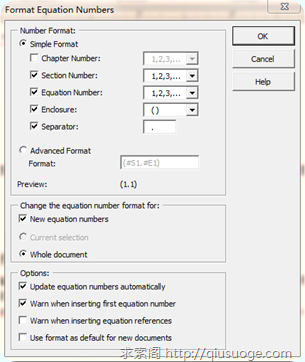
修改公式编辑格式后,可点击MathType加载项的Right-numbered键,插入公式,可以看到,公式编号可自动按顺序生成,若此时需要在前边插入公式,则公式编号自动修正,免得公式编号出错。MathType编号更大的功能是可在文档内部直接引用,也可随公式的增减而同步变化,把光标放到公式插入位置处,点击MathType加载项的Insert Reference,此处会出现”equation reference goes here”字样,然后将光标移动到需要插入的公式编号上,双击即可在”equation reference goes here”处插入,此编号可随公式编号的变化同步更新。更新的办法有两种:首先可以点击MathType加载项的Insert Number键的右三角箭头的Update按钮实现,也可在保存文件后,关闭文件重启实现,每次打开文档,公式编号会自动更新。
一般来说,公式的编号均为右对齐,若需要左对齐,可点MathType加载项的Left-numbered键即可,方法与上述相同。
MathType在PowerPoint2010中的使用,与原来比较相似,不在详述。
附:MathType下载地址






公式编辑器Mathtype安装后无法加载到word的解决办法:
第一步:把下面的两个文件同时拷贝到下面的两个目录中去
C:\Program Files\MathType\Office Support\下的MathType Commands 6 For Word.dot
C:\Program Files\MathType\MathPage下的MathPage.wll
C:\Program Files\Microsoft Office\OFFICE11
C:\Documents and Settings\Administrator\Application Data\Microsoft\Word\STARTUP
下面的内容可以不看,直接看第二步
(要在word中使用mathtype必须先安装word,再安装mathtype,mathtype会自动把需要在word启动时需加载的模板加载,但经常发现即使重新安装了也无法加载mathtype菜单和工具条,以下是解决办法:
word加载的文件有两个,一个是MathType Commands 6 For Word.dot,另外一个是MathPage.wll,这两个文件可在MathType安装目录找到,如:
C: Program Files MathType Office Support MathType Commands 6 For Word.dot
C: Program Files MathType MathPage MathPage.wll
word开始加载时选择加载的文件目录在工具菜单→选项→文件位置,可以看到最下面有工具和启动,这是需加载文件目录,需要把这两个文件(MathType Commands 6 For Word.dot和MathPage.wll)放到相应目录(工具和启动)就可以了(两个目录都要有才能加载):
C: Program Files Microsoft Office OFFICE11 STARTUP
C: Documents and Settings, Administrator, Application Data (此文件夹默认是隐藏的,要把它显示出来,工具——>文件夹选项——>查看——>显示所有文件和文件夹),Microsoft ,Word ,STARTUP
“Administrator”根据登录用户名修改
按照上面的方法处理就可以了
其它Office系列相同处理 )
第二步:进行模版加载
工具—〉模版和加载项—〉在模版和共用加载项中找到Mathtype Command 6……的一项,勾选即可。如果在模版选项中没有这个选项,可以点击添加,然后找到在program files的文件夹中找到安装的Mathtype文件夹,其中有一个名为office support的文件夹,里面就有可以添加的模版,MathType Commands 6 For Word或者WordCmds,添加后再选上就好了
我想知道的是MathType的自动编号功能是怎么用的。比如说第六章的第二个公式应该是(6-2),它如何自动辨别是处于第六章的位置?